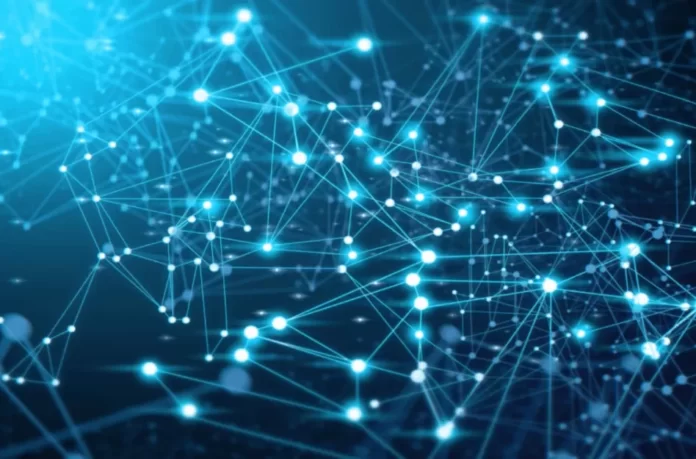Последнее обновление 18.06.2023 — Алёна Кузнецова
Twitter — это популярная платформа для социальных сетей, которая позволяет пользователям участвовать в беседах и дискуссиях с помощью твитов. Чтобы поддерживать здоровую и продуктивную среду, Twitter представил функцию под названием «Скрытые ответы». Эта функция позволяет пользователям скрывать ответы на свои твиты, предоставляя им больший контроль над разговорами, происходящими в их профилях. Однако, если вы хотите увидеть эти скрытые ответы, вот шаги, чтобы проверить их.
Twitter — это популярная платформа социальных сетей, которая покорила мир с момента своего запуска в 2006 году. Она стала неотъемлемой частью нашей цифровой культуры, коренным образом изменив способы общения людей, обмена информацией и связи друг с другом. Благодаря своим уникальным особенностям и широкому влиянию Twitter стал намного больше, чем просто сайт микроблогов; это стало глобальным явлением.
Откройте Twitter и войдите в свою учетную запись: запустите приложение Twitter на своем мобильном устройстве или перейдите на веб-сайт Twitter на своем компьютере. Если у вас нет учетной записи Twitter, вам необходимо создать ее, чтобы получить доступ к функциям платформы.
Найдите твит со скрытыми ответами. После входа в систему перейдите к твиту, для которого вы хотите проверить скрытые ответы. Это может быть ваш собственный твит или чужой твит, который вы хотите изучить дальше.
Определите скрытые ответы: найдите серый или затемненный значок, обычно это стрелка, указывающая вниз, расположенную в правом верхнем углу твита. Этот значок указывает на наличие скрытых ответов на твит. Нажмите или коснитесь этого значка, чтобы открыть скрытые ответы.
Просмотрите скрытые ответы: как только вы нажмете или коснетесь значка, Twitter развернет цепочку твитов, чтобы показать скрытые ответы. Эти ответы ранее были скрыты автором оригинального твита или алгоритмом Twitter. Потратьте время, чтобы прочитать скрытые ответы и посмотреть, что другие сказали в ответ на исходный твит.
Взаимодействуйте со скрытыми ответами: после просмотра скрытых ответов вы можете взаимодействовать с ними, как и с любым другим твитом. Вы можете лайкнуть, ретвитнуть, ответить или процитировать скрытые ответы, чтобы продолжить разговор или поделиться своими мыслями по теме. Не забывайте следовать правилам Твиттера и ведите себя уважительно, участвуя в обсуждениях.
Учитывайте контекст. При изучении скрытых ответов важно учитывать контекст, в котором они были скрыты. Иногда ответы скрываются из-за спама, оскорблений или других нарушений правил Твиттера. Однако также могут быть случаи, когда ценные разговоры были скрыты по ошибке или из-за расхождений во мнениях. Оцените содержание скрытых ответов и определите, вносят ли они положительный вклад в беседу.
Показать ответы (необязательно): если вы являетесь автором оригинального твита и решили, что скрытый ответ должен быть виден всем, у вас есть возможность отобразить его. Чтобы отобразить ответ, снова щелкните или коснитесь серого значка и выберите параметр «Показать». Это сделает ранее скрытый ответ видимым для всех пользователей.
Сообщайте о неприемлемом контенте или блокируйте его. Если вы обнаружите скрытые ответы, содержащие оскорбительный, оскорбительный или неприемлемый контент, вы можете сообщить о них в Твиттер для проверки. Нажмите или коснитесь значка со стрелкой вниз, расположенного в правом верхнем углу скрытого ответа, и выберите соответствующий параметр отчета. Кроме того, вы можете заблокировать пользователей, которые постоянно проявляют негативное поведение, чтобы улучшить ваш опыт в Твиттере.
Проверка скрытых ответов в Твиттере позволяет глубже погрузиться в разговоры и получить более широкое представление о различных темах. Это эффективный способ раскрыть различные точки зрения и взаимодействовать с более широким кругом пользователей. Не забывайте использовать эту функцию ответственно, уважая мнение других и придерживаясь принципов сообщества Twitter. Способствуя здоровым обсуждениям, вы можете внести свой вклад в позитивную и конструктивную среду в социальных сетях.